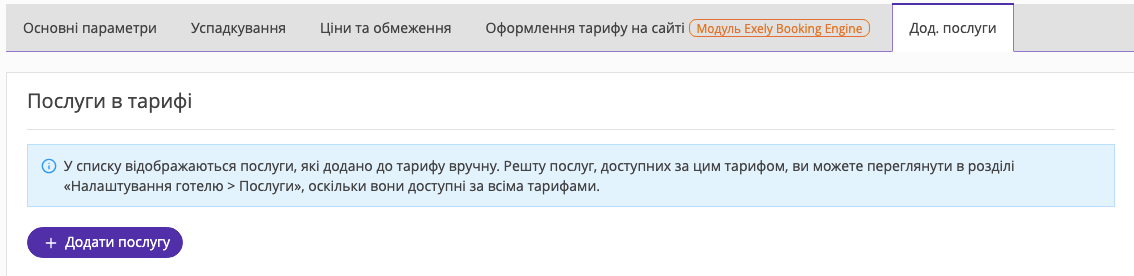У цій статті ми розглянемо створення основного тарифу. Докладний опис того, як створити успадкований тариф, ви знайдете у статті «Як створити успадкований тариф».
Щоб створити тарифний план у особистому кабінеті Exely, перейдіть у розділ меню «Керування номерами» → «Тарифи» і натисніть кнопку «Створити основний тариф».
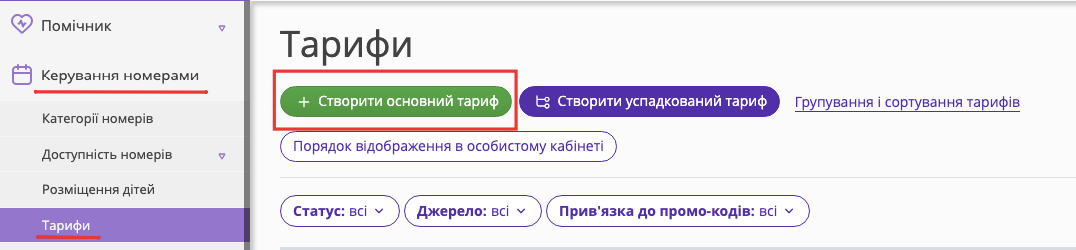
Створення тарифу
1. Вкажіть назву тарифного плану. Наприклад: «Оптимальний», «Вигідний», «Тариф зі сніданком» і подібні. Уникайте назв «Rack Rate», «BAR» — вони незрозумілі для гостей.
2. Виберіть валюту.
3. Вкажіть тип тарифу, клацнувши на потрібний пресет. На прикладі запропоновано лише один тип - самостійний тариф. Також у особистому кабінеті Exely можливе створення динамічного і комбінованого тарифу.
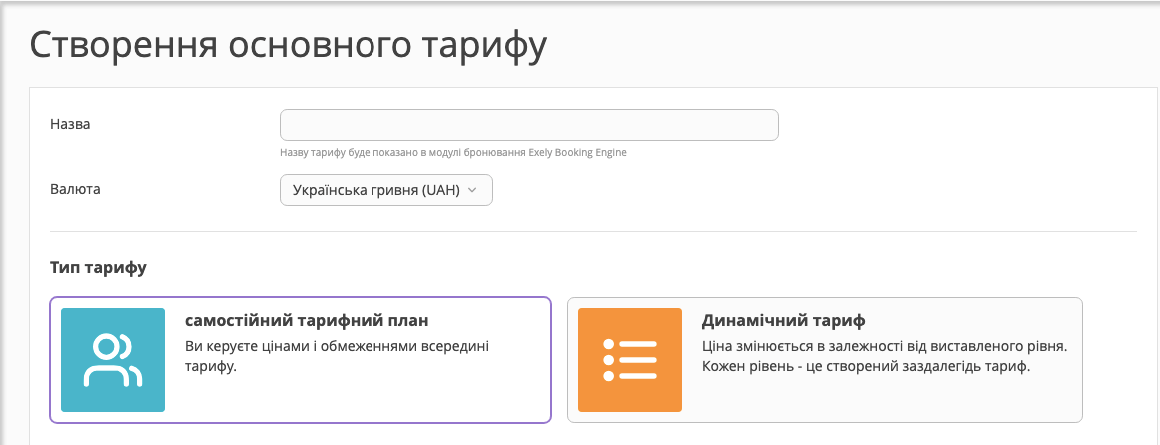
4. Вкажіть тип харчування для тарифного плану. Якщо харчування не включено в тариф, то виберіть «Без харчування».
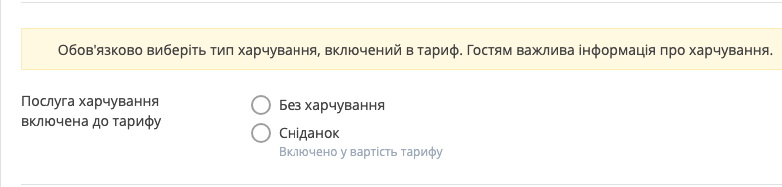
Якщо в тариф включено харчування, але послуга харчування ще не створена, то натисніть кнопку «Створити і додати тип харчування».
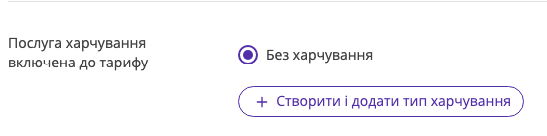
5. Натисніть на кнопку «Зберегти».
Тариф створено. Задайте налаштування тарифу.
Вкладка «Основні налаштування»
1. Позначте галочками категорії номерів, які будуть пропонуватися гостям для бронювання за цим тарифним планом.
2. Позначте доступні способи оплати за тарифом.
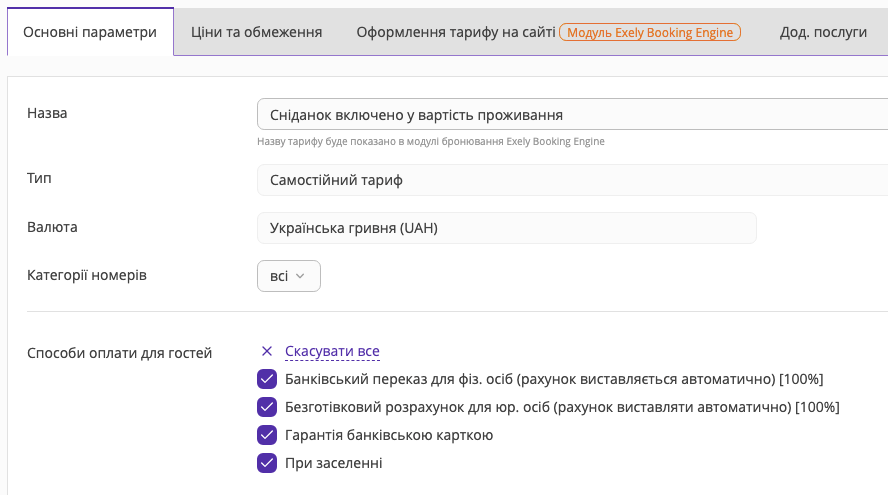
3. Виберіть джерела продажів, в яких тарифний план буде доступний для бронювання.
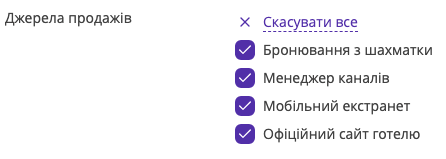
4. Вкажіть правила бронювання.
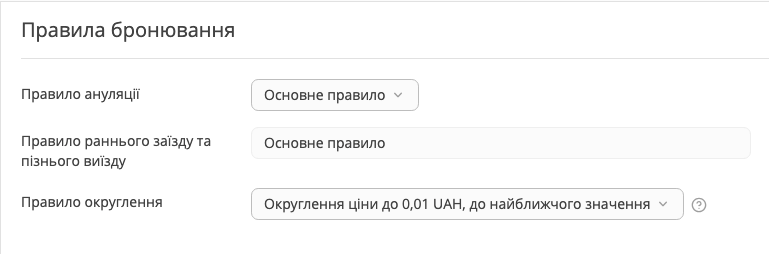
5. Клацніть на кнопку «Зберегти».
Вкладка «Ціни і обмеження»
Щоб тариф почав діяти, необхідно проставити ціни.
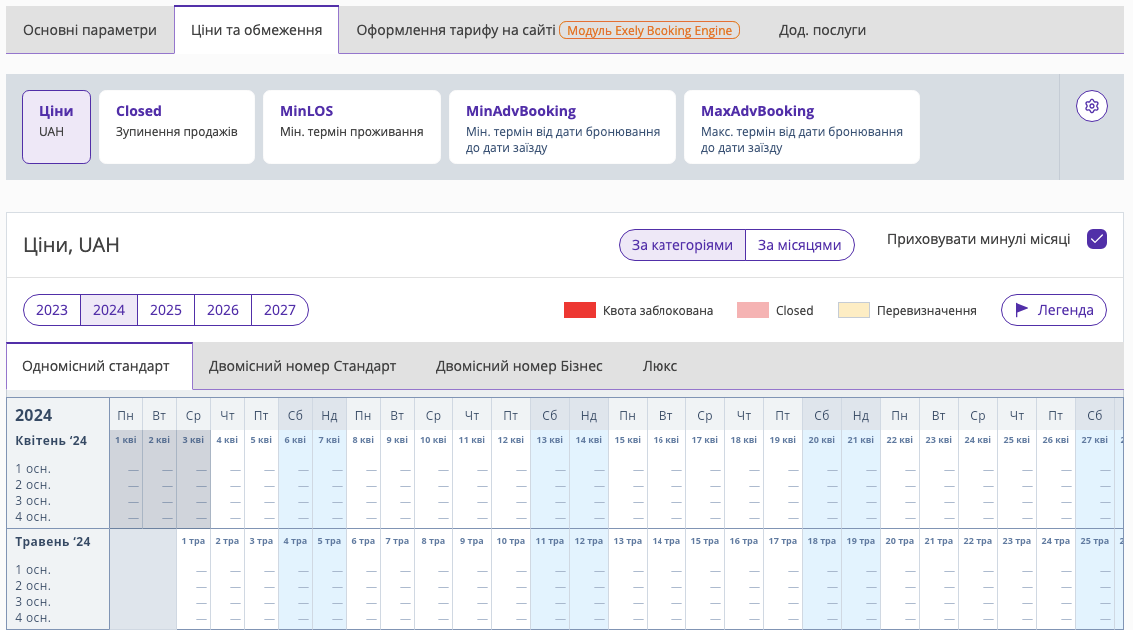
1. Виділіть дати.
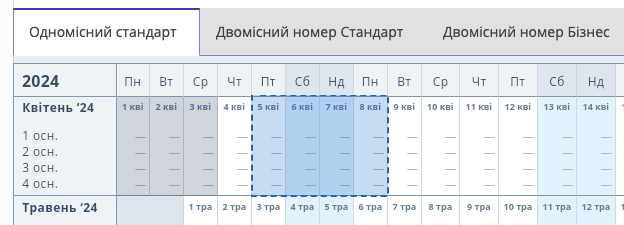
2. Справа з'явиться опція «Змінити значення». Клацніть «Змінити значення» і у цьому вікні вкажіть ціни. Детальніше: «Як заповнити ціни в тарифах».
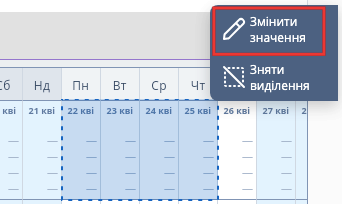
Скористайтеся інструкцією «Як налаштувати обмеження в тарифі» для налаштування обмежень тарифного плану, наприклад, мінімального терміну проживання за тарифом.
Вкладка «Оформлення тарифа на сайті»
1. Додайте детальний опис тарифу.
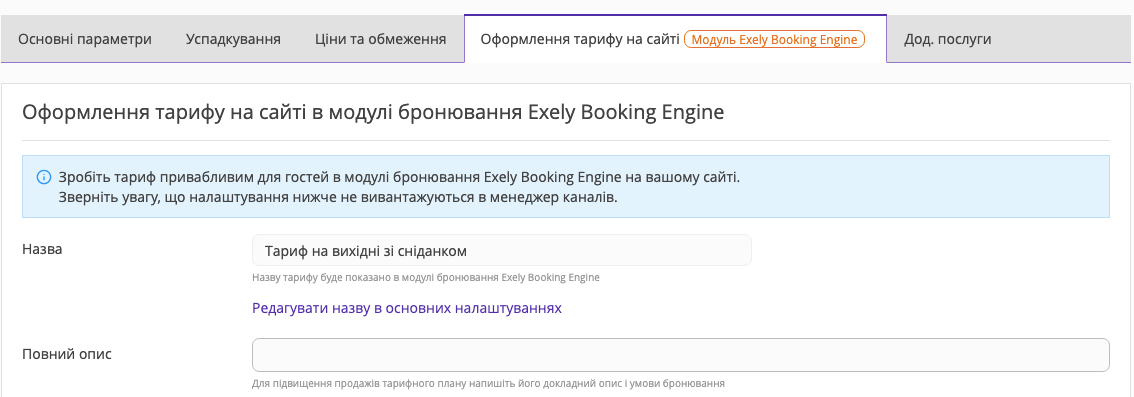
2. Завантажте іконку та промо-ілюстрацію для лендінгу, які привертатимуть увагу гостя.
3. Збережіть налаштування.
Вкладка «Дод. послуги»
Прив'яжіть додаткові послуги, які будуть мотивувати гостей до бронювання.